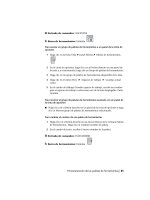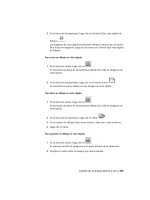AutoCAD 2010 Manual de personalización- P4 pdf
Bạn đang xem bản rút gọn của tài liệu. Xem và tải ngay bản đầy đủ của tài liệu tại đây (465.46 KB, 30 trang )
Utilidades
No hay entradas
Modificadores de comandos
No hay entradas
Texto en tipos de línea personalizados
Los tipos de línea pueden incluir caracteres pertenecientes a los tipos de letra
de texto.
Los tipos de línea pueden incluir caracteres pertenecientes a los tipos de letra
de texto. Los tipos de línea con caracteres insertados pueden indicar utilidades,
contornos, límites, etc. Al igual que los tipos de línea sencillos, las líneas se
dibujan de forma dinámica a medida que se designan los vértices. Los caracteres
insertados en líneas siempre se muestran en su totalidad, nunca recortados.
Los caracteres de texto insertados se asocian al estilo de texto del dibujo.
Cualquier estilo de texto asociado con un tipo de línea debe existir en el dibujo
antes de cargar el tipo de línea.
El formato de los tipos de línea que incluyen caracteres insertados, como el
de los tipos de línea sencillos, está compuesto por una lista de descriptores de
patrón separados por comas.
Formato de descriptor de carácter
El formato para añadir caracteres de texto a una descripción de tipo de línea
es el siguiente:
["texto",nombreestilotexto,escala,rotación,desfasex,desfasey]
Este formato se añade como descriptor a un estilo de línea sencillo. Por ejemplo,
un tipo de línea llamado SUMINISTRO_AGUA_CALIENTE se define como
*SUMINISTRO_AGUA_CALIENTE, AC AC AC AC AC
A,.5, 2,["AC",STANDARD,S=.1,R=0.0,X=-0.1,Y= 05], 2
Esta secuencia indica un patrón de repetición que se inicia con un trazo de
0.5 unidades de longitud, un espacio de 0.2 unidades de longitud, los caracteres
AC con varios parámetros de escala y posición, y otro espacio de 0.2 unidades
de longitud. Los caracteres de texto se derivan del tipo de letra asignado al
estilo de texto STANDARD con una escala de 0.1, una rotación relativa de 0
grados, un desfase X de -0.1, y un desfase Y de -0.05. Este patrón continúa
Texto en tipos de línea personalizados | 81
hasta el final de la línea y termina con un trazo de una longitud de 0.5 unidades
de dibujo. El tipo de línea se visualizaría como se muestra a continuación.
Observe que la longitud total del trazo ascendente es de 0.2 + 0.2 = 0.4 y que
el origen de texto se ha desfasado 01 unidades en dirección X a partir del
extremo del primer trazo ascendente. Un tipo de línea equivalente sería
*SUMINISTRO_AGUA_CALIENTE, AC AC AC AC AC
A,.5, 1,["AC",STANDARD,S=.1,R=0.0,X=0.0,Y= 05], 3
El trazo ascendente total sigue siendo 0.1 + 0.3 = 0.4, pero el origen de texto
no tiene desfase en la dirección X.
A continuación, se facilita información adicional sobre cada campo del
descriptor de carácter. Los valores que se van a utilizar deben ser cifras
decimales con signo, como 1, -17 y 0.01.
texto Caracteres que deben utilizarse en el tipo de línea.
nombre del estilo de texto Nombre del estilo de texto que ha de utilizarse.
Si no se especifica ningún estilo, AutoCAD utiliza el estilo de texto definido
actualmente.
escala s=valor. Factor de escala que ha de utilizarse en el texto con respecto
a la escala del tipo de línea. La altura del estilo de texto se multiplica por el
factor de escala. Si la altura es 0, únicamente se utilizará como altura el valor
de S=valor.
rotación R=valor o A=valor. R= especifica la rotación relativa o tangencial
con respecto a la línea. A= indica la rotación absoluta del texto con respecto
al origen; es decir, todo el texto tiene la misma rotación, sea cual sea su
posición con respecto a la línea. Al valor se le puede añadir una d de grados
sexagesimales (este tipo de grados es el valor por defecto), una r de radianes
82 | Capítulo 2 Tipos de línea personalizados
o una g de grados centesimales. Si este campo se omite, se utiliza la rotación
relativa 0.
La rotación se centra entre la línea de base y la altura de mayúscula del nombre.
desfasex x=valor. El desfase del texto en el eje X del tipo de línea, que recorre
la línea. Si desfasex se omite o su valor es 0, el texto se crea sin desfase. Utilice
este campo para controlar la distancia entre el texto y el trazo visible o invisible
previo. La escala de este valor no se define a partir del factor de escala S=valor,
sino a partir del tipo de línea.
desfasey y=valor. El desplazamiento del texto por el eje Y del tipo de línea,
que forma un ángulo de 90 grados con respecto a la línea. Si desfasey se omite
o su valor es 0, el texto se crea sin desfase. Utilice este campo para controlar
la alineación vertical del texto con respecto a la línea. La escala de este valor
no se define a partir del factor de escala S=valor, sino a partir del tipo de línea.
Para incluir caracteres de texto en los tipos de línea
1 Cree un tipo de línea sencillo, tal y como se describe en Para añadir un
tipo de línea simple a un archivo LIN en la página 79.
2 Añada el descriptor de carácter de texto en el patrón del tipo de línea
utilizando el siguiente formato:
["texto",nombreestilotexto,escala,rotación,desfasex,desfasey]
Referencia rápida
Comandos
TIPOLIN
Carga, define y modifica tipos de línea.
Variables de sistema
MEASUREINIT
Determina si en un dibujo comenzado desde el principio se utilizarán los
parámetros por defecto imperiales o métricos.
Texto en tipos de línea personalizados | 83
Utilidades
No hay entradas
Modificadores de comandos
No hay entradas
Formas en tipos de línea personalizados
Un tipo de línea complejo puede contener formas incrustadas que se almacenan
en archivos de formas. Los tipos de línea complejos pueden indicar utilidades,
contornos, límites, etc.
Al igual que los tipos de línea sencillos, las líneas complejas se dibujan de
manera dinámica a medida que el usuario designa los vértices. Las formas y
los objetos de texto incrustados en líneas siempre se muestran en su totalidad,
nunca aparecen recortados.
La sintaxis de los tipos de línea complejos es similar a la de los tipos de línea
sencillos, ya que ambas incluyen una lista de descriptores de patrón delimitada
por comas. Los tipos de línea complejos pueden contener objetos de texto y
de formas como descriptores de patrón, así como descriptores de puntos y
trazos.
La sintaxis de los descriptores de objetos de formas de una descripción de tipo
de línea es la siguiente:
[nombreforma,nombrearchivoshx] o [nombreforma,nombrearchivos
hx,transformación]
donde transformación es opcional y puede ser cualquiera de las siguientes
series (cada una de ellas precedida de una coma):
R=## Rotación relativa
A=## Rotación absoluta
S=## Escala
X=## Desfase X
Y=## Desfase Y
En esta sintaxis, ## es un número decimal con signo (1, -17, 0.01, etc.), la
rotación se expresa en grados y el resto de opciones se miden en unidades de
dibujo con la escala del tipo de línea. Las letras de la transformación anterior,
si es que se utilizan, deben ir seguidas de un signo igual y un número.
84 | Capítulo 2 Tipos de línea personalizados
La siguiente definición de tipo de línea define un tipo de línea llamado
LINEACON1 y está formada por un patrón repetido de un segmento de línea,
un espacio y la forma incrustada CON1 del archivo ep.shx. (El archivo ep.shx
debe encontrarse en la ruta de soporte para que el ejemplo funcione
correctamente).
*LINEACON1, [CON1] [CON1] [CON1]
A,1.0,-0.25,[CON1,ep.shx],-1.0
Salvo el código entre corchetes, todo lo demás es coherente con la definición
de un tipo de línea sencillo.
Como ya se ha descrito anteriormente, es posible utilizar un total de seis
campos para definir una forma como parte de un tipo de línea. Los dos
primeros son obligatorios y dependen de la posición; los cuatro restantes son
opcionales y su orden es arbitrario. Los dos ejemplos siguientes muestran
varias entradas en el campo de definición de la forma.
[CAP,ep.shx,S=2,R=10,X=0.5]
El código anterior dibuja la forma CAP definida en el archivo de formas ep.shx
con una escala que duplica la escala unitaria del tipo de línea, una rotación
tangencial de 10 grados en sentido antihorario y un desfase X de 0.5 unidades
de dibujo antes de que tenga lugar la elaboración de la forma.
[DIP8,pd.shx,X=0.5,Y=1,R=0,S=1]
El código anterior dibuja la forma DIP8 definida en el archivo de formas pd.shx
con un desfase X de 0.5 unidades de longitud antes de que tenga lugar la
elaboración de la forma y un desfase Y de una unidad de longitud sobre el tipo
de línea, rotación 0 y una escala igual que la escala unitaria del tipo de línea.
La siguiente sintaxis define una forma como parte de un tipo de línea complejo.
[nombreforma,nombrearhivoforma,escala,girar,desfasex,desfasey]
A continuación se muestran las definiciones de los campos de la sintaxis.
nombreforma El nombre de la forma que se va a dibujar. Este campo es
obligatorio. Si se omite, la definición del tipo de línea fallará. Si nombreforma
no existe en el archivo de forma especificado, se podrá dibujar el tipo de línea
pero no se incluirá la forma incrustada.
nombrearchivoforma El nombre de un archivo de definición de forma
compilado (SHX). Si se omite, la definición del tipo de línea fallará. Si
nombrearchivoforma no está definido (es decir, no se ha especificado ninguna
ruta), busque el archivo en la ruta de la biblioteca. Si nombrearchivoforma está
correctamente definido y no se encuentra en su ubicación, elimine el prefijo
Formas en tipos de línea personalizados | 85
y busque el archivo en la ruta de la biblioteca. Si no lo encuentra, prosiga con
el dibujo del tipo de línea sin la forma incrustada.
escala S=valor. La escala de la forma se utiliza como factor de escala por el
que se multiplica la escala definida internamente de la forma. Si la escala
definida internamente es 0, sólo se utilizará como escala S=valor.
gira R=valor o A=valor. R= indica la rotación relativa o tangencial con respecto
a la elaboración de la línea. A= indica la rotación absoluta de la forma con
respecto al origen; es decir, todas las formas tienen la misma rotación, sea cual
sea su posición relativa con respecto a la línea. Se puede añadir al valor una
d de grados (si se omite, éste es el tipo de grados por defecto), una r de radianes
o una g de grados centesimales. Si este campo se omite, se utiliza la rotación
relativa 0.
desfasex X=valor. El desfase de la forma en el eje X del tipo de línea calculado
desde el extremo del vértice de la definición del tipo de línea. Si desfasex se
omite o su valor es 0, la forma se crea sin desfase. Incluya este campo si quiere
una línea continua con formas. Este valor no se define a partir del factor de
escala S=.
desfasey Y=valor. El desfase de la forma en el eje Y del tipo de línea calculado
desde el extremo del vértice de la definición del tipo de línea. Si desfasey se
omite o su valor es 0, la forma se crea sin desfase. Este valor no se define a
partir del factor de escala S=.
Véase también:
■ Formas y tipos de letra de formas en la página 533
Referencia rápida
Comandos
TIPOLIN
Carga, define y modifica tipos de línea.
FORMA
Inserta una forma desde un archivo de forma que se ha cargado mediante el
comando CARGA.
86 | Capítulo 2 Tipos de línea personalizados
Variables de sistema
MEASUREINIT
Determina si en un dibujo comenzado desde el principio se utilizarán los
parámetros por defecto imperiales o métricos.
Utilidades
No hay entradas
Modificadores de comandos
No hay entradas
Formas en tipos de línea personalizados | 87
88
Patrones de sombreado
personalizados
AutoCAD
®
proporciona una biblioteca de patrones de sombreado estándar en los archivos
acad.pat y acadiso.pat. Puede utilizar estos patrones de sombreado tal y como aparecen,
modificarlos o personalizarlos.
Presentación general de definiciones de patrones
de sombreado
Además de utilizar los patrones de sombreado predefinidos que se suministran,
el usuario puede diseñar y crear sus propios patrones de sombreado.
Además de utilizar los patrones de sombreado predefinidos que se suministran,
el usuario puede diseñar y crear sus propios patrones de sombreado. Para
desarrollar una definición de patrón de sombreado es necesario tener
conocimientos, práctica y paciencia; por ello, se recomienda a los principiantes
que se abstengan de llevar a cabo este proceso.
Los patrones de sombreado que incluye AutoCAD se almacenan en los archivos
de texto acad.pat y acadiso.pat. Puede añadir definiciones de patrones de
sombreado a este archivo o crear sus propios archivos.
El formato de los patrones de sombreado personalizados no varía,
independientemente del lugar en que se almacene la definición. Consta de una
línea de encabezado con un nombre que empieza con un asterisco y no puede
superar los 31 caracteres de longitud y puede incluir una descripción opcional:
*nombredelpatrón, descripción
También consta de uno o varios descriptores de líneas con el siguiente formato:
ángulo, origen x,origen y, delta x,delta y,trazo 1,trazo 2, …
3
89
El patrón de sombreado por defecto ANSI31 que aparece en el cuadro de diálogo
Sombreado por contornos y relleno tiene el siguiente aspecto:
y se define como sigue:
*ANSI31, Hierro ANSI, Ladrillo, Mampostería
45, 0,0, 0,0,125
Tras el nombre del patrón de la primera línea, *ANSI31, aparece una
descripción: ANSI Hierro, Ladrillo, Mampostería. Esta definición de patrón
simple especifica una línea con un ángulo de 45 grados, e indica que la primera
línea de la familia de líneas de sombreado debe pasar por el origen del dibujo
(0,0) y que el intervalo entre las líneas de sombreado de la familia debe ser de
0.125 unidades de longitud.
Las definiciones de patrón de sombreado deben respetar las normas siguientes:
■ Cada línea de definición de patrón puede contener un máximo de 80
caracteres. Puede incluir letras, dígitos y los caracteres especiales de
subrayado (_), guión (-) y símbolo de dólar ($). Sin embargo, la definición
del patrón debe comenzar con una letra o dígito, no con un carácter
especial.
■ AutoCAD pasa por alto las líneas en blanco y el texto situado a la derecha
de un punto y coma.
■ Cada línea de un patrón se considera el primer miembro de una familia
de líneas, creada aplicando los incrementos en ambas direcciones para
generar una familia infinita de líneas paralelas.
■ El valor de delta x indica el desplazamiento entre los miembros de la
familia en la dirección de la línea. Sólo se utiliza para líneas de trazos.
■ El valor de delta y indica el intervalo entre los miembros de la familia; es
decir, se mide en dirección perpendicular a las líneas.
■ Se considera que la longitud de una línea es infinita. Un patrón de trazos
se superpone en la línea.
90 | Capítulo 3 Patrones de sombreado personalizados
NOTA En un archivo PAT debe colocarse una línea en blanco tras la última
definición de patrón de sombreado. Si no se coloca una línea en blanco después
de la última definición de patrón de sombreado, no se podrá acceder a dicha
última definición de patrón de sombreado al crear un relleno de sombreado.
El sombreado se aplica expandiendo cada línea de la definición de patrón
hasta su familia infinita de líneas paralelas. Todos los objetos designados se
comprueban para verificar si se cortan con dichas líneas, en cuyo caso las
líneas de sombreado se activan y desactivan según el estilo de sombreado.
Cada familia de líneas de sombreado se genera en paralelo a la línea inicial
con un origen absoluto para garantizar la alineación apropiada.
Si se crea un sombreado muy denso, AutoCAD puede rechazarlo y mostrar un
mensaje que indica que la escala de sombreado es demasiado pequeña o que
la longitud de los trazos es demasiado corta. Es posible cambiar el número
máximo de líneas de sombreado definiendo la variable de registro de sistema
MaxHatch mediante la expresión (setenv MaxHatch n) donde n es un número
entre 100 y 10000000 (diez millones).
NOTA Al cambiar el valor de MaxHatch, se debe escribir MaxHatch respetando
las letras mayúsculas y minúsculas.
Para crear un patrón de sombreado simple
1 Abra el archivo acad.pat o acadiso.pat en un editor de texto que permita
guardar en formato ASCII (por ejemplo, Bloc de notas de Microsoft
®
Windows
®
).
2 Cree una línea de encabezado con un asterisco y un nombre de patrón.
El nombre de los patrones de sombreado tiene la limitación de 31
caracteres.
3 (Opcional) Para incluir una descripción en la línea de encabezado, escriba
el texto de descripción después del nombre del patrón separado por una
coma.
4 Cree una línea de descripción que incluya:
■ Un ángulo en el que se dibuja la línea
■ Un punto de origen X,Y
■ Un delta x igual a 0
■ Un delta y de cualquier valor
Presentación general de definiciones de patrones de sombreado | 91
Referencia rápida
Comandos
ADCENTER
Administra e inserta contenido como bloques, refx y patrones de sombreado.
RELLENAR
Controla el relleno de objetos como los sombreados, los sólidos 2D y las
polilíneas gruesas.
SOMBREA
Rellena un área cerrada o los objetos seleccionados con un patrón de
sombreado, un relleno sólido o un relleno de degradado.
EDITSOMB
Modifica un sombreado o un relleno existentes.
SOLIDO
Crea triángulos y cuadriláteros de relleno sólido.
Variables de sistema
FILLMODE
Determina si se rellenan los sombreados y rellenos, los sólidos 2D y las
polilíneas gruesas.
HPANG
Especifica el ángulo de los patrones de sombreado.
HPBOUND
Controla el tipo de objeto creado por los comandos SOMBCONT y
CONTORNO.
HPDOUBLE
Determina el duplicado de patrones de sombreado para los patrones creados
por el usuario.
HPNAME
Establece el nombre del patrón de sombreado por defecto con un máximo
de 34 caracteres y sin espacios.
92 | Capítulo 3 Patrones de sombreado personalizados
HPSCALE
Especifica el factor de escala del patrón de sombreado, que debe ser mayor
que cero.
HPSPACE
Especifica el interlineado de los patrones de sombreado para patrones simples
definidos por el usuario; este valor debe mayor que cero.
Utilidades
No hay entradas
Modificadores de comandos
No hay entradas
Patrones de sombreado con líneas de trazos
Para definir patrones de líneas de trazos, es necesario añadir elementos de
longitud de trazo al final del elemento de definición de línea.
Para definir patrones de líneas de trazos, es necesario añadir elementos de
longitud de trazo al final del elemento de definición de línea. Cada elemento
de longitud de trazo especifica la longitud del segmento que compone la línea.
Si esta longitud es positiva, se dibuja un segmento visible. Si la longitud es
negativa, el segmento es invisible y no se dibuja. El patrón comienza en el
punto de origen con el primer segmento y continúa por los demás segmentos
en sentido circular. Una longitud de trazo definida en 0 dibuja un punto. Es
posible especificar un máximo de seis longitudes de trazo por línea de patrón.
El patrón de sombreado por defecto ANSI33, que se muestra en el cuadro de
diálogo Sombreado por contornos y relleno, tiene el siguiente aspecto:
y se define como sigue:
*ANSI33, ANSI Bronce, Latón, Cobre
45, 0,176776695,0, 0,0,25, 0,125,-0,0625
Por ejemplo, para modificar un patrón para líneas de 45 grados que dibuje
líneas con una longitud del trazo de 0.5 unidades y una distancia entre trazos
de 0.5 unidades, la definición sería como sigue:
Patrones de sombreado con líneas de trazos | 93
*DASH45, Líneas de trazos a 45 grados
45, 0,0, 0,0,5, 0,5,-0,5
Esto es lo mismo que el patrón de 45 grados incluido en Presentación general
de definiciones de patrones de sombreado en la página 89 , pero con una
especificación de trazo añadida al final. La longitud visible e invisible es de
0.5 unidades, respectivamente, lo que cumple los fines especificados. Para
dibujar un trazo de 0.5 unidades, un espacio de 0.25 unidades, un punto y
otro espacio de 0.25 unidades antes del siguiente trazo, debe crearse una
definición como ésta:
*DDOT45, patrón trazo-punto-trazo: 45 grados
45, 0,0, 0,0,5, 0,5,-0,25, 0,-0,25
El siguiente ejemplo muestra el efecto de los delta x sobre las familias de
líneas de trazos. Primero fíjese en la definición siguiente:
*GOSTAK
0, 0,0, 0,0,5, 0,5,-0,5
Esta definición dibuja una familia de líneas separadas por 0.5 unidades de
dibujo, con cada línea dividida en trazos y espacios iguales. Dado que el valor
de delta x es cero, las trazos de cada familia se alinean. Un área sombreada
con este patrón tiene este aspecto:
Ahora cambie el patrón a:
*SKEWED
0, 0,0, 0,5,0,5, 0,5,-0,5
Es el mismo caso, sólo que se ha establecido delta x en 0.5. De este modo, se
aplica un desfase de 0.5 a cada miembro sucesivo de la familia en la dirección
de la línea (en este caso, paralela al eje X). Dado que las líneas son infinitas,
el patrón de trazos se desliza hacia abajo el número de veces especificado. El
área sombreada tendría este aspecto:
Para crear un patrón de sombreado con líneas de trazos
1 Abra el archivo acad.pat o acadiso.pat en un editor de texto que permita
guardar en formato ASCII (por ejemplo, Bloc de notas).
94 | Capítulo 3 Patrones de sombreado personalizados
2 Cree una línea de encabezado con un asterisco y un nombre de patrón.
El nombre de los patrones de sombreado tiene la limitación de 31
caracteres.
3 (Opcional) Para incluir una descripción en la línea de encabezado, escriba
el texto de descripción después del nombre del patrón separado por una
coma.
4 Cree una línea de descripción que incluya:
■ Un ángulo en el que se dibuja la línea
■ Un punto de origen X,Y
■ Un delta x de cualquier valor, si desea desfasar líneas alternas en la
familia de líneas
■ Un delta y de cualquier valor
■ Un valor para la longitud de trazo
■ Un valor para una longitud de punto
■ Un segundo valor opcional para una longitud de trazo diferente
■ Un segundo valor opcional para una longitud de punto diferente
Referencia rápida
Comandos
ADCENTER
Administra e inserta contenido como bloques, refx y patrones de sombreado.
RELLENAR
Controla el relleno de objetos como los sombreados, los sólidos 2D y las
polilíneas gruesas.
SOMBREA
Rellena un área cerrada o los objetos seleccionados con un patrón de
sombreado, un relleno sólido o un relleno de degradado.
EDITSOMB
Modifica un sombreado o un relleno existentes.
Patrones de sombreado con líneas de trazos | 95
SOLIDO
Crea triángulos y cuadriláteros de relleno sólido.
Variables de sistema
FILLMODE
Determina si se rellenan los sombreados y rellenos, los sólidos 2D y las
polilíneas gruesas.
HPANG
Especifica el ángulo de los patrones de sombreado.
HPBOUND
Controla el tipo de objeto creado por los comandos SOMBCONT y
CONTORNO.
HPDOUBLE
Determina el duplicado de patrones de sombreado para los patrones creados
por el usuario.
HPNAME
Establece el nombre del patrón de sombreado por defecto con un máximo
de 34 caracteres y sin espacios.
HPSCALE
Especifica el factor de escala del patrón de sombreado, que debe ser mayor
que cero.
HPSPACE
Especifica el interlineado de los patrones de sombreado para patrones simples
definidos por el usuario; este valor debe mayor que cero.
96 | Capítulo 3 Patrones de sombreado personalizados
Utilidades
No hay entradas
Modificadores de comandos
No hay entradas
Patrones de sombreado con líneas múltiples
Los patrones de sombreado complejos utilizan un origen que pasa por distintos
desfases desde el origen y pueden incluir varios miembros en la familia de
líneas.
No todos los patrones de sombreado utilizan los puntos de origen 0,0. Los
patrones de sombreado complejos utilizan un origen que pasa por distintos
desfases desde el origen y pueden incluir varios miembros en la familia de
líneas. Al crear patrones más complejos, el punto inicial, los desplazamientos
y el patrón de trazos de cada familia de líneas deben especificarse con cuidado
para construir un patrón de sombreado correcto.
El patrón de sombreado por defecto AR-B816, que se muestra en el cuadro de
diálogo Sombreado por contornos y relleno, tiene el siguiente aspecto:
y se define como aparece a continuación, con varias líneas que describen el
patrón:
*AR-B816, Aparejo a soga de elevación de bloques 8x16
0, 0,0, 0,8
90, 0,0, 8,8, 8,-8
A continuación se ilustra un patrón de U invertida con forma de cuadrado
(una línea arriba, otra por encima y otra abajo). El patrón repite cada unidad,
cuya altura y anchura están definidas en 0.5.
Patrones de sombreado con líneas múltiples | 97
Este patrón se definiría así:
*IUS,U invertida
90, 0,0, 0,1, 0,5,-0,5
0, 0,0,5, 0,1, 0,5,-0,5
270, 0,5,0,5, 0,1, 0,5,-0,5
La primera línea (la barra hacia arriba) es una línea de trazos sencilla cuyo
origen está definido en 0,0. La segunda línea (la barra superior) debería
comenzar al final de la barra anterior, de modo que su origen debe ser 0,.5.
La tercera línea (la barra hacia abajo) debe comenzar al final de la barra
superior, en .5,.5 en el primer elemento del patrón. Ésta debería ser la tercera
línea del patrón:
90, 0,5,0, 0,1, 0,5,-0,5
o
270, 0,5,1, 0,1, -0,5,0,5
El patrón de trazos comienza en los puntos de origen y continúa en la dirección
vectorial proporcionada por la especificación de ángulo. En consecuencia, dos
familias de líneas de trazos opuestas en 180 grados no son iguales, mientras
que dos familias de líneas continuas sí lo son.
El siguiente patrón crea estrellas de seis puntas.
Este ejemplo permite mejorar el sistema de definición de patrones (Sugerencia:
0.866 es el seno de 60 grados.)
A continuación se muestra la definición de AutoCAD de este patrón:
*STARS,Estrella de David
0, 0,0, 0,0,866, 0,5,-0,5
60, 0,0, 0,0,866, 0,5,-0,5
120, 0,25,0,433, 0,0,866, 0,5,-0,5
Para crear un patrón de sombreado con varias líneas
1 Abra el archivo acad.pat o acadiso.pat en un editor de texto que permita
guardar en formato ASCII (por ejemplo, Bloc de notas).
98 | Capítulo 3 Patrones de sombreado personalizados
2 Cree una línea de encabezado con un asterisco y un nombre de patrón.
El nombre de los patrones de sombreado tiene la limitación de 31
caracteres.
3 (Opcional) Para incluir una descripción en la línea de encabezado, escriba
el texto de descripción después del nombre del patrón separado por una
coma.
4 Cree una línea de descripción que incluya:
■ Un ángulo en el que se dibuja la línea
■ Un punto de origen X,Y
■ Un delta x de cualquier valor, si desea desfasar líneas alternas en la
familia de líneas
■ Un delta y de cualquier valor
■ Un valor para la longitud de trazo
■ Un valor para una longitud de punto
■ Un segundo valor opcional para una longitud de trazo diferente
■ Un segundo valor opcional para una longitud de punto diferente
5 Cree una segunda línea que incluya todos los parámetros del paso anterior.
6 (Opcional) Cree líneas adicionales para completar el patrón de sombreado
con varias líneas.
Referencia rápida
Comandos
ADCENTER
Administra e inserta contenido como bloques, refx y patrones de sombreado.
RELLENAR
Controla el relleno de objetos como los sombreados, los sólidos 2D y las
polilíneas gruesas.
SOMBREA
Rellena un área cerrada o los objetos seleccionados con un patrón de
sombreado, un relleno sólido o un relleno de degradado.
Patrones de sombreado con líneas múltiples | 99
EDITSOMB
Modifica un sombreado o un relleno existentes.
SOLIDO
Crea triángulos y cuadriláteros de relleno sólido.
Variables de sistema
FILLMODE
Determina si se rellenan los sombreados y rellenos, los sólidos 2D y las
polilíneas gruesas.
HPANG
Especifica el ángulo de los patrones de sombreado.
HPBOUND
Controla el tipo de objeto creado por los comandos SOMBCONT y
CONTORNO.
HPDOUBLE
Determina el duplicado de patrones de sombreado para los patrones creados
por el usuario.
HPNAME
Establece el nombre del patrón de sombreado por defecto con un máximo
de 34 caracteres y sin espacios.
HPSCALE
Especifica el factor de escala del patrón de sombreado, que debe ser mayor
que cero.
HPSPACE
Especifica el interlineado de los patrones de sombreado para patrones simples
definidos por el usuario; este valor debe mayor que cero.
Utilidades
No hay entradas
Modificadores de comandos
No hay entradas
100 | Capítulo 3 Patrones de sombreado personalizados
Personalización de la
interfaz de usuario
Cuando se trabaja en el programa, se utilizan distintos grupos de la cinta de opciones, menús,
barras de herramientas, teclas de método abreviado y otros elementos de la interfaz de usuario
que ayudan a realizar las tareas de forma eficiente. También puede racionalizar el entorno
personalizando estos elementos.
Comprender la personalización de la interfaz de
usuario
Con las herramientas de personalización de AutoCAD, puede diseñar a su gusto
el entorno de dibujo para que se adapte a sus necesidades. Las opciones de
personalización, que incluyen el formato de archivo CUIx y el editor Personalizar
la interfaz de usuario (IUP), facilitan la creación y modificación de contenido
personalizado.
Presentación general de la personalización
La personalización de la interfaz de usuario se lleva a cabo mediante la
modificación del archivo CUIx basado en XML con el editor Personalizar interfaz
de usuario (IUP). El archivo CUIx basado en XML reemplaza los archivos de
personalización y de menús de las versiones anteriores a AutoCAD 2010. En vez
de utilizar un editor de texto para personalizar los archivos de menú (archivos
MNU y MNS) como en las versiones anteriores a AutoCAD 2006, la interfaz de
usuario se personaliza desde dentro de AutoCAD. Es posible:
■ Añadir o cambiar barras de herramientas, menús y grupos de la cinta de
opciones (incluidos menús contextuales, menús de símbolos y menús de
tablero);
4
101
■ Añadir y modificar los comandos de la Barra de herramientas de acceso
rápido;
■ Crear o cambiar espacios de trabajo;
■ Asignar comandos a diversos elementos de la interfaz de usuario;
■ Crear o cambiar macros;
■ Definir cadenas DIESEL;
■ Crear o cambiar alias;
■ Añadir texto descriptivo de información de herramientas de comandos;
■ Controlar las propiedades mostradas al utilizar información de herramientas
al pasar el ratón
Elementos de la interfaz de usuario que se pueden personalizar
El editor permite crear y administrar desde una ubicación centralizada los
comandos que se utilizan en el archivo CUIx. Además de los comandos, podrá
personalizar muchos de los distintos elementos de la interfaz de usuario. Desde
el editor CUI se puede personalizar
■ Acciones de doble clic
■ Elementos de interfaz de usuario originales (menús de tablero, botones de
tablero, menús de pantalla y menús de símbolos)
■ Botones de ratón
■ Menús desplegables
■ Barra de herramientas de acceso rápido
■ Propiedades rápidas
■ Barras de herramientas
■ Grupos de la cinta de opciones
■ Fichas de la cinta de opciones
■ Estados de ficha contextual de la cinta de opciones
■ Información de herramientas al pasar el ratón
■ Métodos abreviados
102 | Capítulo 4 Personalización de la interfaz de usuario
■ Menús contextuales
■ Teclas de modificación temporal
■ Espacios de trabajo
Referencia rápida
Comandos
IUP
Administra los elementos personalizados de la interfaz del usuario del
producto.
EXPORTARIUP
Exporta los parámetros personalizados del archivo CUIx principal a un archivo
CUIx parcial o de empresa.
IMPORTARIUP
Importa los parámetros personalizados de un archivo CUIx parcial o de
empresa al archivo CUIx principal.
CARGARIUP
Carga un archivo CUIx.
DESCARGARIUP
Descarga un archivo CUIx.
CUIRAPID
Muestra el editor Personalizar interfaz de usuario contraído.
Variables de sistema
DBLCLKEDIT
Controla el comportamiento de edición con doble clic en el área de dibujo.
ENTERPRISEMENU
Almacena el nombre del archivo de personalización de empresa (si se ha
definido), incluida la ruta del nombre de archivo.
Presentación general de la personalización | 103
MENUNAME
Almacena el nombre del archivo de personalización, incluida la ruta del
nombre de archivo.
TOOLTIPS
Controla la visualización de informaciones de herramienta en la cinta de
opciones, las barras de herramientas y otros elementos de la interfaz del
usuario.
Utilidades
No hay entradas
Modificadores de comandos
No hay entradas
Utilizar el entorno de personalización
Se personaliza el archivo CUIx basado en XML con el editor Personalizar
interfaz de usuario (IUP) para crear comandos, elementos de la interfaz de
usuario y espacios de trabajo nuevos.
Descripción general del editor Personalizar interfaz
de usuario (IUP)
El editor Personalizar interfaz de usuario (IUP) se utiliza para personalizar la
interfaz de usuario de AutoCAD. Antes de comenzar a personalizar los menús,
barras de herramientas y otros elementos de la interfaz de usuario propios,
debe familiarizarse con el entorno de personalización.
Para abrir el editor Personalizar interfaz de usuario, haga clic en la ficha
Administrar ➤ panel Personalización ➤ Interfaz de usuario. Una vez abierto
el editor Personalizar interfaz de usuario, expanda los elementos de la estructura
de árbol para ver el contenido de los archivos de personalización cargados y
seleccione los elementos para ver las propiedades de los mismos.
Seleccione la ficha Transferir para ver cómo migrar o transferir
personalizaciones; seleccione la ficha Personalizar para ver la forma de crear
o modificar los elementos de la interfaz de usuario.
Una vez familiarizado con el entorno, puede empezar a aprovechar las
posibilidades de las herramientas. Para más información sobre las posibilidades
104 | Capítulo 4 Personalización de la interfaz de usuario
de personalización mejoradas, véase Cambios implantados en la
personalización en la página 112.
A continuación se muestra un ejemplo de la ficha Personalizar del editor
Personalizar interfaz de usuario. Esta ficha se utiliza para personalizar los
elementos de la interfaz en los archivos CUIx.
Personalice la interfaz de usuario para crear un entorno de dibujo específico
para ciertos tipos de tareas. Por ejemplo, si desea una barra de herramientas
que contenga los comandos de uso más frecuente, puede crear una nueva
barra de herramientas Favoritos en el editor Personalizar interfaz de usuario
y, a continuación, cargar la nueva barra de herramientas en AutoCAD.
Utilizar el entorno de personalización | 105